u盘插电脑没反应,就用驱动人生即可解决,如果u盘原本还能正常使用,但u盘插电脑没反应。这很可能就是电脑的驱动出现了问题,只需要修复一下驱动即可解决问题。今天我将给大家测试一下哪一个软件修复驱动更好用。
电脑插上U盘却没有反应,换了一个u盘插入也依然没有反应,这是怎么回事呢?其实这可能是电脑驱动出现问题了,导致u盘插电脑没反应,接下来我们一起看看解决的方法吧。
u盘插电脑没反应
我们打开下载好的驱动人生,选择【外设驱动】
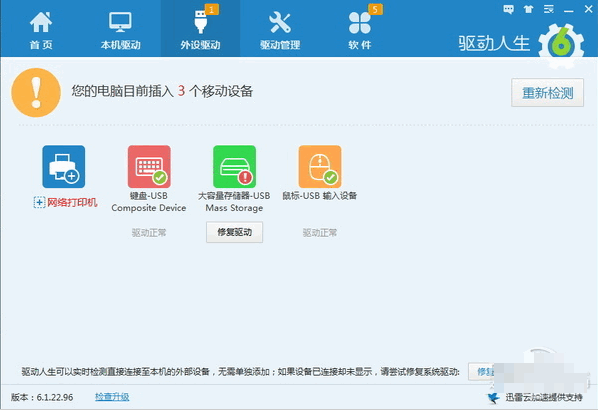
u盘没反应载图1
点击【修复驱动】
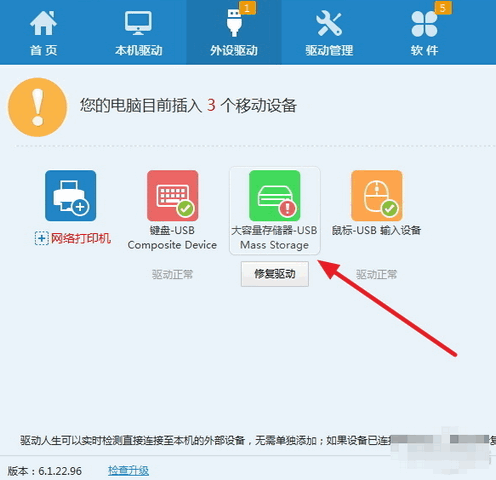
u盘没反应载图2
软件正在自动修复中
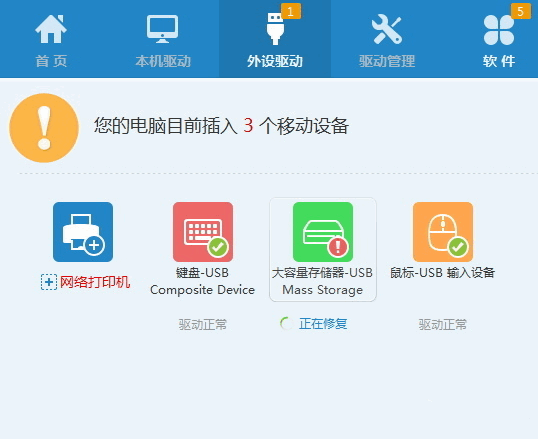
u盘没反应载图3
修复完毕,显示正常
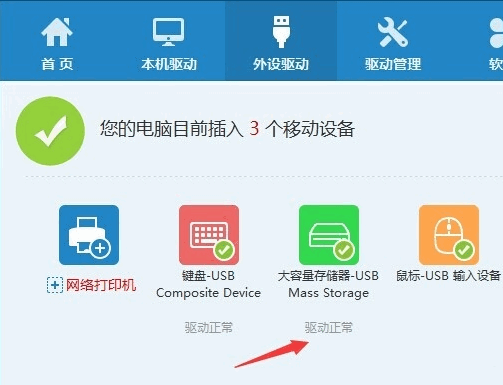
u盘没反应载图4
再次打开我的电脑就可以看到了
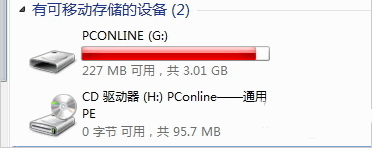
u盘没反应载图5
你想问我驱动精灵、鲁大师和360驱动是不是也可以,接下来我们一起看看吧,首先我们点开计算机管理,点击【查看】再选择【显示隐藏的设备】
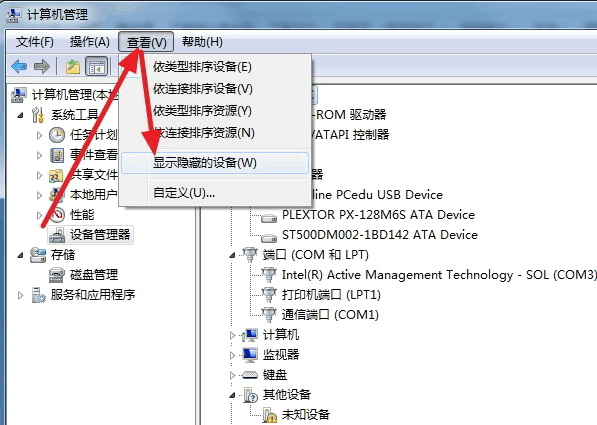
u盘没反应载图6
选择存储卷选择删除一个驱动,点击确定
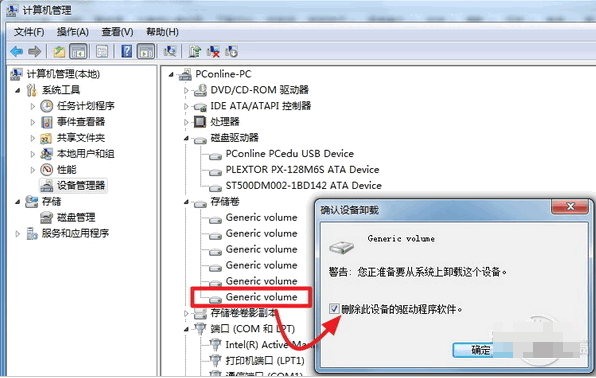
u盘没反应载图7
首先我们点击鲁大师检测,鲁大师提示声卡驱动可升级
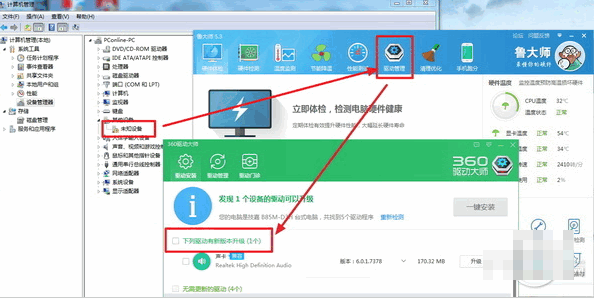
u盘没反应载图8
第二个我们使用驱动精灵,现实设备正常
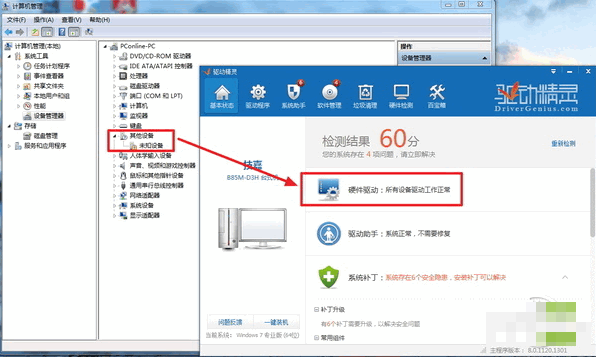
u盘没反应载图9
360驱动大师,和鲁大师一样提示的是声卡驱动
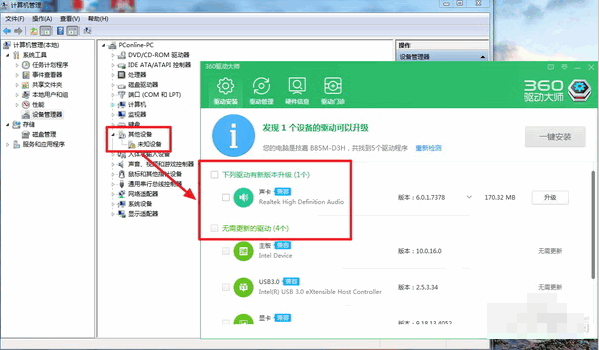
u盘没反应载图10
驱动人生的就可以看到驱动需要修复。
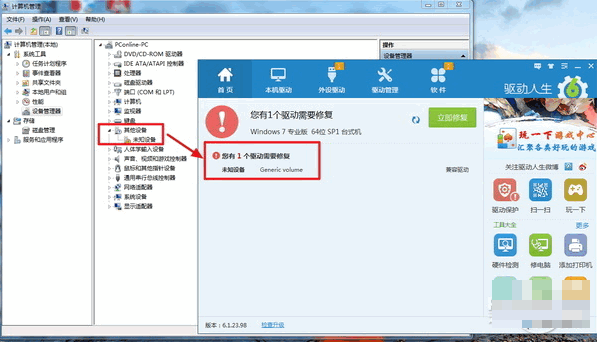
u盘没反应载图11
以上就是u盘插电脑没反应该该怎么办了,经过了一番的比较,想必你也知道该怎么办了吧。